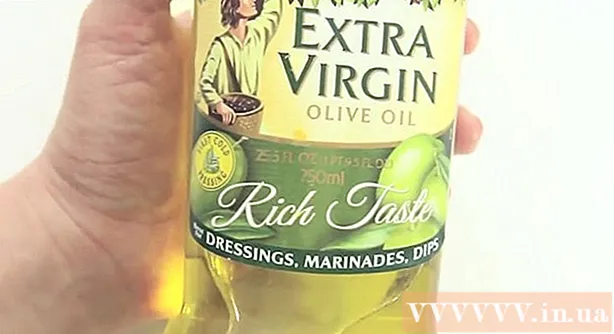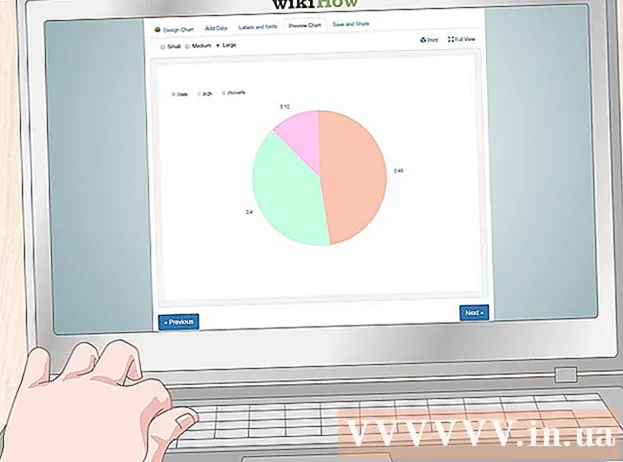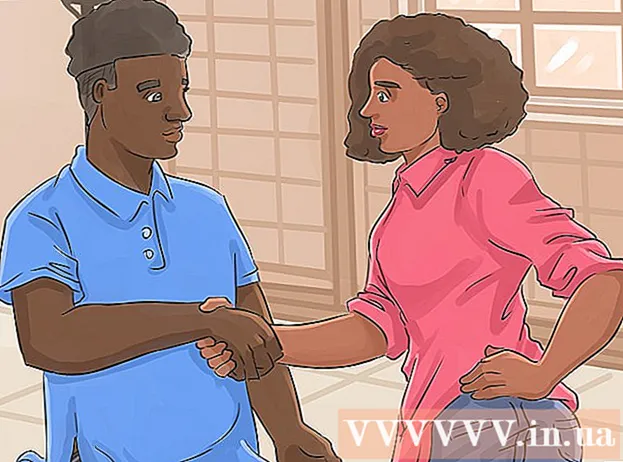Autors:
Monica Porter
Radīšanas Datums:
14 Martā 2021
Atjaunināšanas Datums:
1 Jūlijs 2024
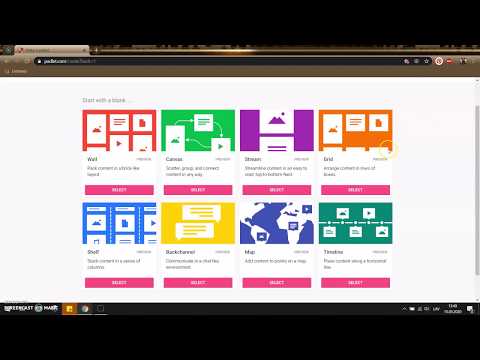
Saturs
Padlet ir vietne, kas ļauj sadarboties ar citiem lietotājiem, izmantojot tekstu, attēlus, saites un citu saturu. Katru sadarbības telpu sauc par "sienu". To var izmantot arī kā privātu biļetenu. Skolotāji un uzņēmumi izmanto Padlet, lai veicinātu multimediju sarunas un radošu izgudrojumu, ko veic studenti vai darbinieki.
Soļi
1. daļa no 3: sāciet veidot sienu
Dodieties uz padlet lapu.com. Noklikšķiniet uz “Izveidot kaut ko” vai “Izveidot sienu”. Izmantojot vienu saiti, jūs tiksiet novirzīts uz savu sienu.

Velciet fotoattēlu no darbvirsmas vai darbvirsmas mapes uz sienas. Tiklīdz fotoattēlu velkat uz pārlūka logu, fotoattēls paliek uz sienas. Noklikšķiniet attēla centrā, lai to pārvietotu, vai izmantojiet bultiņas stūros, lai tuvinātu vai tālinātu.
Veiciet dubultklikšķi uz fotoattēla, lai to nosauktu. Ievadiet fotoattēla nosaukumu vai piezīmi.

Noklikšķiniet uz tukšas sienas daļas vai pieskarieties tai. Lai izveidotu ziņojumu, ierakstiet rakstzīmes.
Zem ziņojuma skatiet mazas ikonas. Tiks parādītas pogas, tostarp saites poga, augšupielādes poga un video poga. Izmantojiet šīs pogas, lai ziņojumiem pievienotu multivides saites.
- Noklikšķiniet uz saites ikonas, lai ziņojumam pievienotu URL. Tas ir arī lielisks veids, kā pievienot attēlu, jo jūs varat saistīt attēlu ar tīmekļa lapu.
- Noklikšķiniet uz augšupielādes saites, lai datorā atlasītu failu.
- Noklikšķiniet uz video saites, ja jums ir tīmekļa kamera. Jūs varat uzņemt audio video un ievietot to lapā.

Lai tuvinātu vai tālinātu, noklikšķiniet uz jebkura sienas elementa. Pieskaroties zīmuļa ikonai ziņas augšējā labajā stūrī, sienas autors vai administrators varēs rediģēt sienas saturu. Izmantojiet čokurošanās kustību, lai mainītu fotoattēla izmēru citā ierīcē, piemēram, mobilajā tālrunī vai planšetdatorā.
Kopējiet URL savā pārlūkprogrammā. Sāciet ar “padlet.com/wall/”, pēc tam pievienojiet savai sienai unikālu rakstzīmju numuru. Ielīmējiet šo kodu jebkurā pārlūkprogrammā, lai piekļūtu sienai.
Labajā kolonnā atlasiet pluszīmi, lai sāktu jaunu sienu. reklāma
2. daļa no 3: Iestatījumu mainīšana
Labajā kolonnā noklikšķiniet uz zobrata attēla. Šī ikona ļaus rediģēt iestatījumus.
Pārvietojiet no augšas uz leju uz kartēm, lai rediģētu sienu. Sāciet ar “Pamatinformācija”, ieskaitot nosaukumu un aprakstu. Ievadiet informāciju.
Pieskarieties vai noklikšķiniet uz nākamās cilnes - “Fona attēls”. Jūs varat izvēlēties cietu vai svītrainu fonu. Sarakstā varat izvēlēties arī savu attēlu vai esošu vektora attēlu.
3. cilnē atlasiet izkārtojumu (Layout). Varat to apvienot ar nejaušu izkārtojumu vai izveidot laika skalu. Trešā iespēja ir režģis, kas izskatās kā Pinterest dēlis.
Noklikšķiniet uz cilnes "Konfidencialitāte", lai iestatītu, vai jūsu sienas būs privātas, slēptas, ar paroli aizsargātas vai publiskas. Padlet zem katras pogas ir šo opciju apraksti. Noklikšķiniet uz Iesniegt, lai saglabātu iestatījumus.
Apsveriet iespēju reģistrēt kontu, lai koplietotu savu sienu. Pārējie iestatījumi ir privāti, un citiem tagiem ir nepieciešama reģistrācija. reklāma
3. daļa no 3: kopīgojiet savu sienu
Noklikšķiniet uz “Reģistrēties”, lai kopīgotu sienu. Pierakstieties pa e-pastu un citu informāciju. Pēc reģistrācijas apstiprināšanas piekļūstiet savai sienai, izmantojot unikālu URL.
Noklikšķiniet uz “Pieteikties”, ja vēlaties koplietot sienu, bet vēl neesat gatavs pieteikties. Laukā “Pievienot cilvēkus pa e-pastu” pievienojiet citu e-pasta adresi. Jūsu pievienotās personas saņems saiti, lai piekļūtu sienai un rediģētu to.
Izvēlieties rediģēt savu ziņu, ja mācīšanai izmantojat sienu. Tas nozīmē, ka pirms tā ievietošanas jums ir jāapstiprina viss saturs. Noklikšķiniet uz Iesniegt, lai mainītu privātuma iestatījumus.
- Paziņojumus, kurus saņemat par ziņām, varat pārvaldīt cilnē Paziņojumi.
Cilnē "Adrese" izveidojiet sienas pielāgotu URL. Ja jums ir konts, varēsiet izvēlēties esošu URL, kuru ir vieglāk atcerēties, piemēram, “padlet.com/wall/mayberry”.
Reģistrējiet sienu pirmo 24 stundu laikā, lai iegūtu sienas īpašnieku un kļūtu par šīs sienas pārvaldnieku. Ja jūs to nedarīsit, siena būs publiski redzama, un ikviens to varēs īpašnieks un rediģēt.
Noklikšķiniet uz cilnes "Dzēst", lai noņemtu sienu, ja tā jums pieder. Jums tiks lūgts apstiprināt dzēšanu. reklāma
Padoms
- Veicot dubultskārienu, pieskarieties ekrānam, ja izmantojat planšetdatoru.
Ko tev vajag
- Datori / planšetdatori